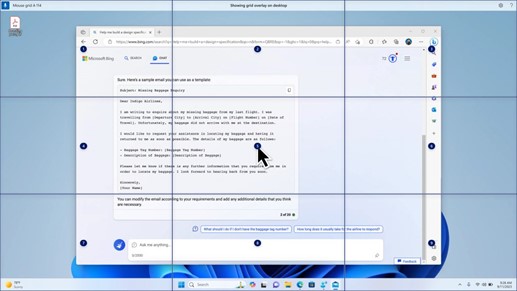29 בפברואר 2024 - עדכון התצורה של Windows
חל על
לקבלת מידע, ראה קבלת עדכונים של Windows ברגע שהם זמינים עבור המכשיר שלך ויספקו חדשנות רציפה ב- Windows 11.
הערהבצע @WindowsUpdate כדי לברר מתי תוכן חדש מתפרסם לוח המחוונים של תקינות ההפצה של Windows.
נקודות מרכזיות
עצה: התוכן נמצא בתוך מקטעים זמינים לכיווץ. לחץ או הקש על שם הקטגוריה כדי להרחיב את המקטע.
-
חדש! כעת באפשרותך להשתמש בגישה קולית עם השפות הבאות:
-
צרפתית (צרפת, קנדה)
-
גרמנית
-
ספרדית (ספרד, מקסיקו)
כאשר תפעיל גישה קולית בפעם הראשונה, Windows יבקש ממך להוריד מודל דיבור. ייתכן שלא תמצא מודל דיבור התואם לשפת התצוגה שלך. עדיין תוכל להשתמש בגישה קולית באנגלית (ארה"ב). תמיד תוכל לבחור שפה אחרת מתוך הגדרות >שפה בסרגל הגישה הקולית.
-
-
חדש! כעת באפשרותך להשתמש בכל תכונות הגישה הקולית בצגים מרובים. אלה כוללים שכבות-על של מספרים ורשתות, ש בעבר היית יכול להשתמש בהן רק בצג הראשי. בזמן שאתה משתמש ב שכבת-על של הרשת על המסך, באפשרותך לעבור במהירות לצג אחר. לשם כך, השתמש באלפבית או נאט"ו פונטי בפקודתך. לדוגמה, "B" או "Bravo" חוקיים שניהם עבור התצוגה שהוקצתה לה אות זו.
באפשרותך גם להשתמש בפקודה "רשת עכבר" כדי להזיז במהירות את העכבר לנקודה ספציפית בצג. לדוגמה, בצילום המסך שלהלן, הפקודה תהיה "רשת העכבר A 114". לבסוף, באפשרותך להשתמש בתכונת הגרירה ושחרור כדי להעביר קבצים, אפליקציות ומסמכים מצג אחד לאחר.
-
חדש! עדכון זה מציג קיצורי דרךקוליים או פקודות מותאמות אישית. באפשרותך להשתמש בהן כדי ליצור פקודות משלך בחיוג באנגלית הנתמכת. כדי להתחיל, אמור "what can I say" ולחץ על הכרטיסיה 'קיצורי דרך קוליים' בלוח הימני. באפשרותך גם להשתמש בפקודה "הצג קיצורי דרך קוליים" כדי לפתוח את הדף קיצורי דרך של קול. לחץ על צור קיצור דרך חדש. השתמש בקולך או בקלט אחר כדי ליצור פקודה. תן לו שם ובחר פעולה אחת או יותר. לאחר שתמלא את המידע הדרוש, לחץ על צור. הפקודה שלך מוכנה כעת לשימוש. כדי להציג את כל קיצורי הדרך הקוליים שיצרת, עבור אל דף העזרה של הפקודה או השתמש בפקודה הקולית 'הצג קיצורי דרך קוליים'.
-
חדש! כעת באפשרותך להאזין לתצוגה מקדימה של עשרת הקולות הטבעיים לפני הורדתם. עיין בסעיף 'קורא טקסטים ' של העדכון לספטמבר 2023 לקבלת הרשימה. קולות אלה משתמשים בטקסט לדיבור מודרני במכשיר. לאחר הורדתם, הם יפעלו ללא חיבור לאינטרנט. עם זאת, כדי להאזין לתצוגה מקדימה, דרוש לך חיבור לאינטרנט. כדי להוסיף אחד מהקולות הטבעיים ולהשתמש בהם, בצע את השלבים הבאים.
-
כדי לפתוח את ההגדרות של 'קורא טקסטים', הקש על המקש הקיצור WIN+CTRL+N.
-
תחת קולו של קורא הטקסטים, בחר הוסף, לצד הוסף קולות טבעיים.
-
בחר את הקול שברצונך להתקין. באפשרותך להתקין את כל הקולות, אך עליך להתקין אותם אחד בכל פעם.
-
התצוגה המקדימה תופעל באופן אוטומטי בעת גלישה ברשימה.
-
אם התצוגה המקדימה חן בעיניך, לחץ על הורד והתקן. הקול החדש מוריד ומוכן לשימוש בעוד כמה דקות, בהתאם למהירות ההורדה של האינטרנט.
-
בהגדרות של 'קורא טקסטים', בחר את הקול המועדף עליך מתוך התפריט בקולו של קורא הטקסטים > בחר קול.
-
חדש! עדכון זה מוסיף פקודת לוח מקשים חדשה כדי לעבור בין התמונות על המסך. כעת, באפשרותך להשתמש במקשים G או Shift+G כדי לעבור קדימה או אחורה בין תמונות במצב סריקה (מקש 'קורא טקסטים' +מקש רווח).
-
חדש! עדכון זה משפר את זיהוי הטקסטים בתמונות, הכולל כתב יד. היא גם משפרת את התיאורים של תמונות. כדי להשתמש בתכונה זו, דרוש לך חיבור פעיל לאינטרנט. עליך גם להפעיל את ההגדרה כדי לקבל תיאורי תמונות בהגדרות של 'קורא טקסטים'. כדי לנסות חוויה זו, בחר תמונה והקש על מקש 'קורא טקסטים' +CTRL+D.
-
חדש! ב- Microsoft Word, 'קורא טקסטים' יכריז על נוכחותם של סימניות וטיוטה או הערות שנפתרו. הוא גם מציין אם הצעות נגישות קיימות כאשר הוא מקריא טקסט בקובץ.
-
חדש! כעת באפשרותך להשתמש בגישה קולית כדי לפתוח אפליקציות, להכתיב טקסט ולקיים אינטראקציה עם רכיבים על המסך. באפשרותך גם להשתמש בקולך כדי לפקוד על 'קורא טקסטים'. לדוגמה, תוכל לומר לו "דבר מהר יותר", "קרא את השורה הבאה" וכן הלאה. כדי להתחיל, חפש את "גישה קולית" בחיפוש של Windows והגדר אותו.
-
חדש! עדכון זה משנה את האפליקציות המופיעות בחלון השיתוף של Windows. החשבון שבו אתה משתמש כדי להיכנס משפיע על האפליקציות ב"שתף באמצעות". לדוגמה, אם אתה משתמש בחשבון Microsoft (MSA) כדי להיכנס, תראה את Microsoft Teams (בחינם). בעת שימוש בחשבון Microsoft Entra מזהה (לשעבר Azure Active Directory) כדי להיכנס, אנשי הקשר Microsoft Teams (עבודה או בית ספר) שלך מוצגים במקום זאת.
-
חדש! חלון השיתוף של Windows תומך כעת בשיתוף עם WhatsApp במקטע 'שתף באמצעות'. אם WhatsApp אינו מותקן במחשב שלך, תוכל להתקין אותו מחלון השיתוף של Windows.
-
חדש! עדכון זה משפיע על האופן בו שיתוף מבוסס-קירבה מופעל ומכבה אותו. באפשרותך להשתמש בהגדרות מהירות או באפליקציה 'הגדרות' כדי להפעיל שיתוף מבוסס-קירבה. אם תעשה זאת Wi-Fi ו- Bluetooth יפעלו, Wi-Fi ו- Bluetooth יופעלו כדי לגרום לשיתוף מבוסס-קירבה לפעול כצפוי. אם תכבה את Wi-Fi או Bluetooth, התכונה 'שיתוף מבוסס-קירבה' תכבה גם כן.
-
חדש! עדכון זה משפר את מהירות ההעברה של שיתוף מבוסס-קירבה עבור משתמשים באותה רשת. לפני כן, המשתמשים היו צריכים להיות באותה רשת פרטית. כעת, המשתמשים חייבים להיות באותה רשת ציבורית או פרטית. באפשרותך להשתמש בהגדרות מהירות כדי להפעיל שיתוף מבוסס-קירבה. לחץ באמצעות לחצן העכבר הימני על קובץ מקומי ב- סייר הקבצים ובחר 'שתף'. לאחר מכן, בחר לשתף עם מכשיר שמופיע תחת שיתוף מבוסס-קירבה בחלון השיתוף של Windows.
-
חדש! כעת באפשרותך להעניק למכשיר שלך שם ידידותי יותר כדי לזהות אותו בעת השיתוף. עבור אל הגדרות > מערכת > שיתוף מבוסס-קירבה. שם תוכל לשנות את שם המכשיר שלך.
-
חדש! עדכון זה עוזר לך לקבל מידע על התכונה 'שדר' ולגלות מתי היא זמינה; עיין בדוגמאות המופיעות ברשימה שלהלן. כדי לשדר פירושו לשלוח תוכן שמופיע על המסך של המכשיר למחשב, טלוויזיה או צגים חיצוניים אחרים בקרבת מקום. זה קורה באופן אלחוטי.
-
לעתים קרובות תוכל לעבור בין חלונות כדי להשלים משימה או להשתמש ב'מסייע הקיבוע ' כדי לארגן את שטח המסך. בעת ביצוע ריבוי משימות באופן זה, הודעה תציע להשתמש ב- Cast.
-
התפריט הנשלף 'שדר' בהגדרות מהירות מספק לך עזרה נוספת לאיתור צגים סמוכים, תיקון חיבורים ועוד.
-
-
חדש! עדכון זה מוסיף הצעות ל'פריסות קיבוע'. הן עוזרות לך לקבע חלונות אפליקציה מרובים באופן מיידי.
-
חדש! באפשרותך לרחף מעל לחצן מזעור או הגדל של אפליקציה (WIN+Z) כדי לפתוח את תיבת הפריסה. כאשר תעשה זאת, סמלי האפליקציות יציגו אפשרויות פריסה שונות. השתמש בהם כדי לעזור לך לבחור את אפשרות הפריסה הטובה ביותר.
-
חדש! עדכון זה מוסיף מצב ייעודי עבור Windows 365 אתחול. כאשר אתה נכנס למכשיר שבבעלות החברה שלך, פעולה זו גם מכניסה אותך מחשב ענן של Windows 365. מצב זה מתרחש באמצעות אימות ללא סיסמה, כגון Windows Hello לעסקים.
-
חדש! מצב ייעודי חדש זה מספק גם את חוויית מחליף החשבון המהיר. באמצעותה, תוכל להחליף במהירות פרופילים ולהיכנס. באפשרותך גם להתאים אישית את החוויה עבור שם המשתמש והסיסמה שלך. הדבר כולל בחירת תמונת תצוגה מותאמת אישית עבור מסך הנעילה, אחסון שם המשתמש שלך ועוד.
-
חדש! חברה יכולה להתאים אישית את מה שהמשתמשים רואים על המסך כאשר הם מתחברים Windows 365 אתחול. במצב משותף, באפשרותך להוסיף מיתוג חברה Microsoft Intune.
-
חדש! עדכון זה מוסיף מנגנון מהיר לכשל עבור Windows 365 אתחול. זה עוזר בעת הכניסה למחשב הענן שלך. הלוגיקההחכמה מורה לך לטפל בבעיות רשת או להשלים את הגדרת היישום Windows 365 שהאתחול לא נכשל.
-
חדש! כעת באפשרותך לנהל את ההגדרות של המחשב הפיזי (המקומי) ממחשב הענן שלך. Windows 365 'אתחול' מאפשר לך לגשת ישירות להגדרות המכשיר ולנהל צלילים, תצוגה והגדרות מכשיר אחרות.
-
חדש! כעת קל יותר לעבור Windows 365 כדי להתנתק. באפשרותך להשתמש במחשב המקומי שלך כדי להתנתק ממחשב הענן. עבור אל 'מחשב מקומי' > 'משימה'. לחץ באמצעות לחצן העכבר הימני על לחצן מחשב ענן ובחר התנתק. עדכון זה מוסיף גם תיאורי כלים לתפריט התחלה של מחשב ענן. הן מופיעות באפשרויות לניתוק וליציאה ולעזור לך ללמוד כיצד כל אחת מהן פועלת.
-
חדש! עדכון זה מוסיף מחווני שולחן עבודה Windows 365 עבור.תראה את המונח 'מחשב ענן' ו'מחשב מקומי' על מחוון שולחן העבודה בעת המעבר ביניהן.
-
חדש! הזמן להתחבר למחשב Windows 365 Frontline מה- Windows 365 עשוי להיות ארוך. בזמן שאתה ממתין, המסך יציג לך את מצב החיבור ואת מחוון הזמן הקצוב עבור מחשב הענן. אם קיימת שגיאה, השתמש בלחצן 'העתק' החדש במסך השגיאה כדי להעתיק את מזהה המתאם. פעולה זו עוזרת לטפל בבעיה מהר יותר.
בעיות ידועות בעדכון זה
בשלב זה, Microsoft אינה מודעת לבעיות כלשהן בעדכון זה.
כיצד לקבל עדכון זה
התקנת עדכון זה
|
ערוץ הפצה |
זמין |
השלבים הבאים |
|---|---|---|
|
עדכון התצורה של Windows |
כן |
עבור אל הגדרות > Windows Update את הלחצן הדו-מצבי עבור קבל את העדכונים האחרונים ברגע שהם זמינים. בחר בדוק אם קיימים עדכונים. הערה עדכון זה נפצת בהדרגה למכשירים ברחבי העולם. |